
هناك أجهزة بث كبيرة تدعم Tubi TV. تدعم أجهزة Roku المتدفقة وأجهزة تلفزيون Roku TV Tubi لأنها كانت متاحة رسميًا. لذلك من السهل جدًا على المستخدمين تثبيت مقاطع الفيديو والوصول إليها على Tubi TV. Tubi TV هي خدمة دفق أمريكية مدعومة بإعلانات لبث محتوى الفيديو دون أي اشتراك. يمكن للمستخدمين مشاهدة المحتوى حسب الطلب مثل المسلسلات التلفزيونية والأفلام ومجموعة متنوعة من البرامج. يزيد عدد مشاهدي Tubi TV عن 30 مليون مستخدم ، وهو يتزايد عامًا بعد عام منذ إطلاقه.

Note: قبل القفز إلى الخطوات ، قم بالتسجيل في Tubi TV. من الضروري جدًا تنشيط التطبيق على جهاز Roku الخاص بك.
كيفية تثبيت وتنشيط Tubi TV على Roku
- على شاشة Roku الرئيسية ، انتقل إلى قائمة البحث واكتب Tubi TV.
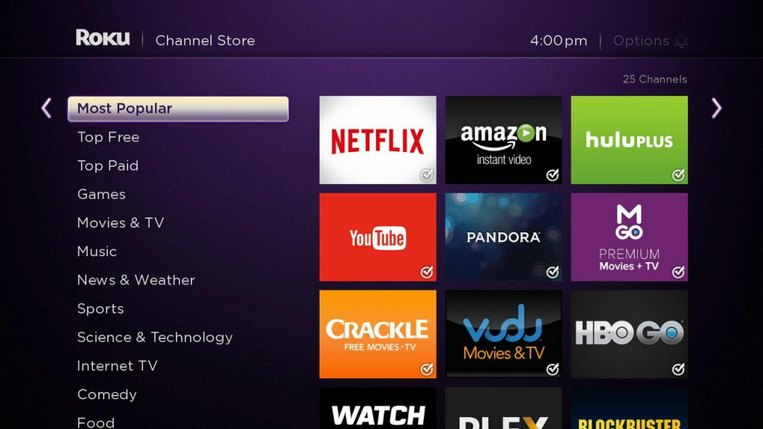
2. حدد التطبيق من نتائج البحث.
3. انقر فوق أضف قناة اختيار.
4. سيتم إضافة Tubi TV إلى قائمة القنوات في غضون ثوانٍ قليلة.
5. قم بتشغيل تطبيق Tubi TV وانقر على خيار تسجيل الدخول في الزاوية اليسرى العليا.
6. سيظهر رمز التفعيل على الشاشة.
7. الآن ، قم بزيارة tubitv.com/activate وأدخل الرمز الذي يظهر على التلفزيون.
8. انقر فوق تفعيل.

9. قم بتسجيل الدخول إلى حساب Tubi TV الخاص بك لتنشيط التطبيق. تخطي هذه الخطوة إذا كنت قد سجلت الدخول بالفعل.
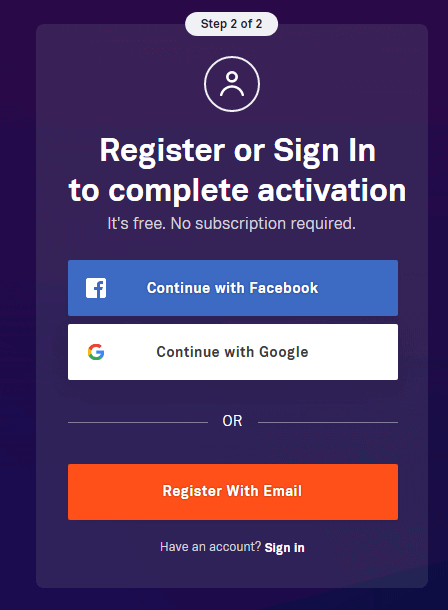
تلفزيون Tubi لا يعمل على Roku
إذا واجهت مشكلة في بث المحتويات على تطبيق Tubi TV ، فاتبع هذه الحلول.
الإصلاح 1: اذهب إلى إعدادات ومسح ذاكرة التخزين المؤقت للتطبيق في Tubi TV.
الإصلاح 2: تأكد من توصيل جهاز Roku باتصال قياسي بالإنترنت.
الإصلاح 3: قم بتحديث جهاز Roku الخاص بك إلى أحدث إصدار (إن وجد).
الإصلاح 4: قم بإلغاء تثبيت تطبيق Tubi TV وإعادة تثبيته.
الإصلاح 5: أعد ضبط جهاز Roku ثم ثبّت تطبيق Tubi TV.
إذا كان لديك هاتف Android ، فيمكنك إرسال Tubi TV إلى Roku من خلال عكس شاشة الجهاز. لكن لا يوصى بذلك لأن التطبيق متاح رسميًا للتنزيل.
هل تجد مشكلة أو مشاكل أثناء اتباع هذا البرنامج التعليمي؟ أصرخ جميع استفساراتك في القسم أدناه. وفي الوقت نفسه ، اتبع Facebook و Twitter للحصول على تحديثات فورية حول برامجنا التعليمية.
